注意
**2019/04/11現在、この記事の手順は特に必要なくともt3インスタンスでAWS Cloud9環境を作成できました。**この記事は当面、役に立ちません。将来、AWSが新しいインスタンスタイプを発表した時などに、もしかしたら役に立つかも知れません。
AWS Cloud9環境作成時にt3は選択できるようになりましたが、新たにインスタンスタイプt3aが登場して、そちらはまだ選択できないので、この記事はその時選択できないインスタンスタイプでCloud9を使いたい時に役立ててください。1
要約
1.AWS Cloud9は初期設定で指定できるインスタンスタイプに偏りがあります。
2.一度初期設定を済ませ、その後にインスタンスタイプを変更すれば、好きなインスタンスタイプでCloud9を使えます。
この記事が書かれた経緯
今回、IDEやその他開発ツールを満足にインストールできない環境からコードを書くために、AWS Cloud9を使うことにしました。この記事はその過程でちょっと見つけた小ネタです。
Cloud9環境を作る
こちらの記事の通りにやってみて、全てうまく行きました。
「AWS Cloud9を動かしてみた」
https://qiita.com/icck/items/7705ef6871e261d6535e
上の記事にもありますが、Cloud9の設定画面では、選択できるインスタンスタイプがやけに少ないですね。
記事の内容を参考にしながら「Other Instance Type」を開いてみましたが、実はこちらの選択肢もそれほど多くはありません。
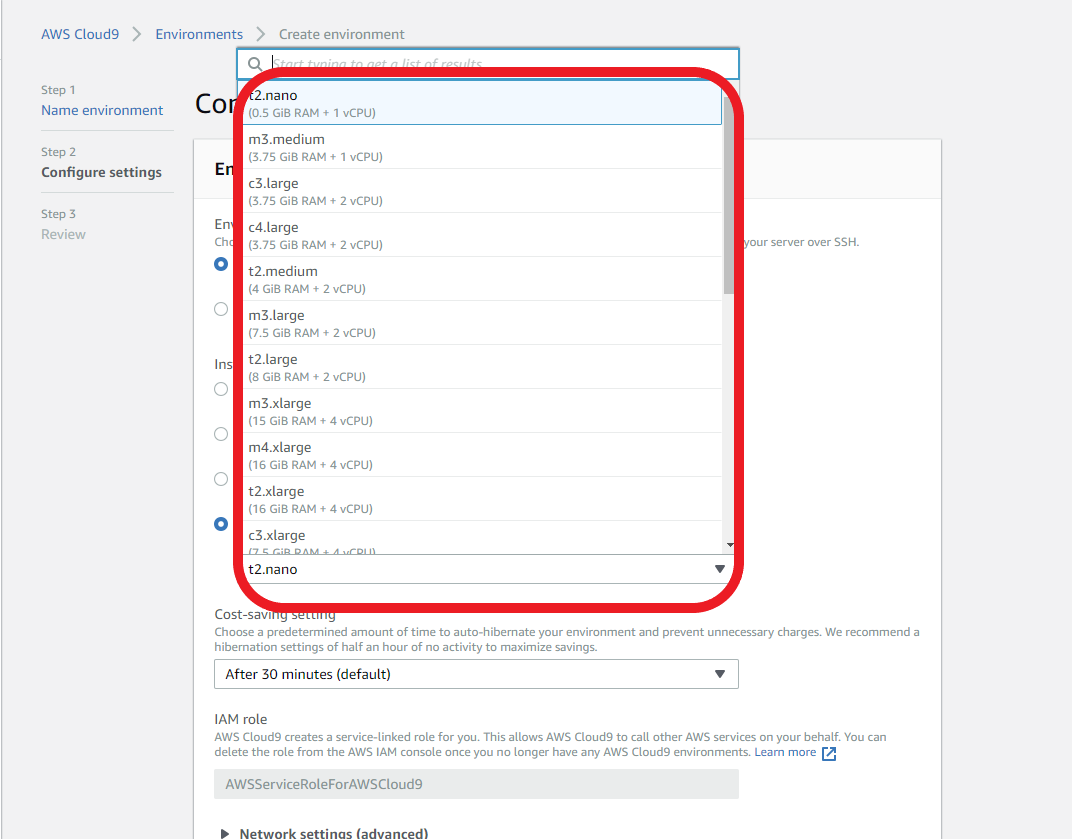
特に、t3が使えないのは釈然としないなぁ。上の参考元の記事はt3登場前に書かれているものですが、t3登場後に書かれていたら、著者の方もそう思っただろうなぁ…と思います。
とはいえ、ないものは仕方がないので、ひとまずこの中からインスタンスタイプを決めます。
インスタンスタイプを変える
でも大丈夫。相手はたかだかEC2です。一度インスタンスを停止してインスタンスタイプを変更してしまいましょう。
なお、この際にブラウザからCloud9のIDEを開いたままでいると、コンソールからインスタンスを停止してもCloud9がインスタンスを起動しようとするため、インスタンスタイプを変更できませんでした。
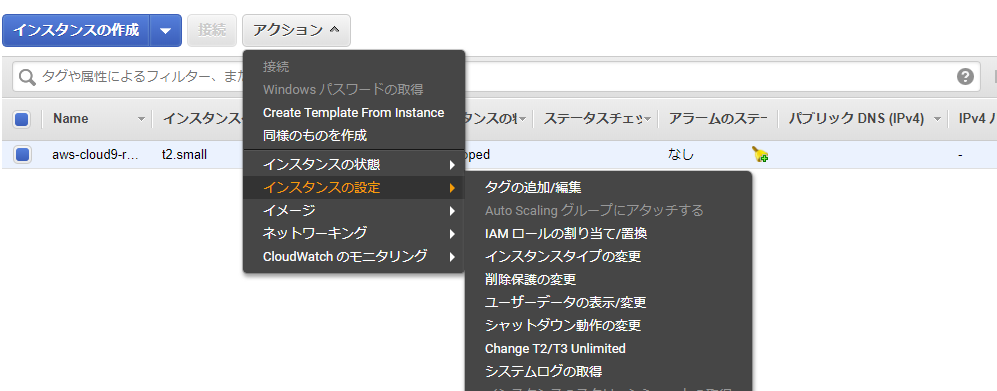
今回はこれで、t2.smallから、安くて高性能なt3.smallに変更してみました。
また、インスタンスタイプを変更した後でも、Cloud9側で設定したCost-saving settingがちゃんと生きているのは確認できました。
では、また何か、面白そうなものがあれば書いてみます。
-
インスタンスタイプは好きに変えられるとして、実は2019/05現在Clowd9環境に使われているAMIイメージって、Amazon Linux(2じゃないほう)なんですよね。そろそろ新しくして欲しいなぁと思います。 ↩